如何将投影仪连接到笔记本电脑?

通过结合笔记本电脑和投影仪的功能,您可以独立安排电影院观看您喜欢的电影、卡通和电视节目。并且在游戏过程中还可以使用大屏幕,享受全新的游戏体验。有几种方法可以连接数字设备。
有线连接说明
与电线同步 被认为是最简单、最有效和最可靠的。在大多数情况下,电缆的存在保证了稳定的连接并最大限度地减少了技术故障的数量。使用有线同步,视频投影仪很少卡顿,信号不依赖于互联网的速度。
要将投影仪连接到笔记本电脑,第一步是 仔细检查设备是否存在相同的连接器.为了方便快速的同步,制造商使用标准端口。但是,这完全取决于每个型号的功能和发布日期。

即使连接器不匹配,您也可以使用特殊适配器解决问题。

迄今为止,以下端口最常用于连接设备:
- VGA。
- USB。
- HDMI。
无论用户的选择如何,几乎都进行了配对 相同的方案 具有一些特殊功能。


通过 VGA 同步
制造商比其他选项更早地开始使用此连接器,但它仍然很受欢迎且相关。 大多数情况下,它出现在旧型号上。

如果您使用此端口连接设备,则必须使用附加电缆单独输出声音。

VGA 从外观上很容易识别。它 小蓝插头.在侧面,制造商放置了两个用于螺钉的嵌套,以提供牢固的配合。用于连接的电缆插头颜色相同。

要建立连接,您需要 使用适当的电缆物理连接笔记本电脑和投影仪(必须关闭设备)。之后,您应该打开投影仪,然后打开笔记本电脑。计算机应该会自动找到您正在使用的硬件。要完成同步,需要在 PC 上安装驱动程序,并在图像输出设置中指示所需的源。

使用 USB 端口
此选项在现代投影仪型号上更为常见。 这种连接的主要优点 是USB接口可以在任何笔记本电脑上找到,如果投影仪上可用,则可以在不使用适配器和适配器的情况下进行直接同步。 USB 电缆可以在任何数字电子产品商店中找到。它们价格便宜,种类繁多。

作为 缺少 您可能会注意到视频信号质量下降。由于传输电缆的空间狭窄,视频序列的分辨率会发生变化。
同步过程与上述过程类似。为此,您需要用电缆连接设备,打开设备并安装专用驱动程序。

使用 HDMI 端口配对
HDMI 连接器 - 现代数字技术的主要特征之一。使用此端口配对设备是一种方便实用的选择,可以最大限度地提高图像质量。

同步过程并不是特别困难。共轭的主要条件是 断电技术。 如果在连接时打开设备,可能会发生故障和误动作。

使用此选项,使用电缆,您不仅可以传输视频,还可以传输音频信号。如果有合适的连接器,专家建议选择此选项。
传输图像的质量受所用电缆质量的影响。因此,不建议使用便宜的电源线。


如何通过 Wi-Fi 连接
越来越多的现代用户正在选择无线连接方式。此选项的主要优点是 没有电缆。
在某些条件下放置设备时,这非常方便:
- 一个没有空间容纳大量电线的小房间;
- 使用的房间并不意味着使用电缆;
- 设备同步紧急,手头没有合适的电缆;
- 无线方式非常适合组织户外活动。

使用此配对选项时,投影机充当 Wi-Fi 热点。现代型号配备了特殊的 适配器 允许直接连接。

要连接,请按照以下简单步骤操作:
- 打开笔记本电脑并转到设置。
- 在“系统”部分,您需要找到配备无线模块的设备并选择它进行同步。您还可以通过任务栏找到投影仪。
- 几秒钟后,技术人员将完成设置,图像将通过新设备播放。
作为 主要好处 此选项不仅具有移动性和实用性,而且还可以在不先下载的情况下从 Internet 广播视频和各种图像。
注意:如果您在连接过程中遇到问题,请仔细阅读您所使用设备的使用说明书。


您可以在以下视频中看到投影仪与笔记本电脑的可视无线连接。
可能的困难
配对时,任何用户都可能遇到各种困难。 即使对于已经使用设备一年以上的经验丰富的用户,也可能发生故障。 使用有能力的方法,大多数问题都可以自行解决,无需服务中心员工的帮助。
画质差或无信号
如果在播放过程中投影机显示“无信号”而不是想要的图像,或者屏幕上的图像模糊,您可以使用其中一种解决方法:
- 首先你需要尝试 调整投影仪和屏幕之间的距离。 角度也会影响清晰度。将设备从屏幕上移出 1.6 m 时,必须将其部署在对角线 42 英寸处。
为了更好地评估结果,有必要在暗室中进行调整。
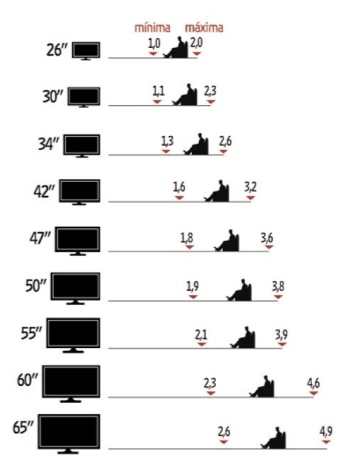

- 第二种选择 - 更改笔记本电脑上的设置。右键单击桌面,在打开的菜单中选择“屏幕分辨率”选项。更改设置并保存更改。如有必要,请使用其他选项重试。
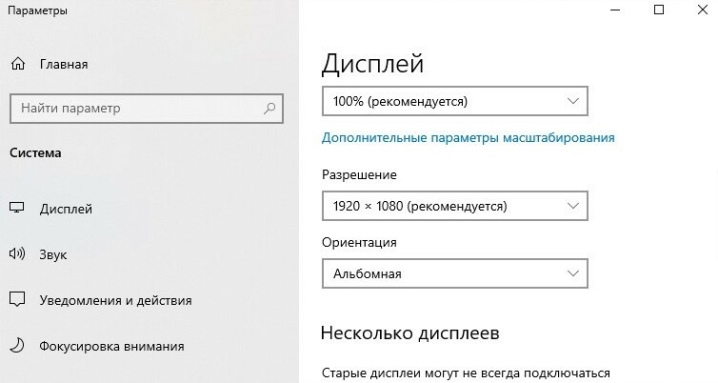
有线连接错误
连接设备时 VGA 或 HDMI 电缆 一些用户面临着笔记本电脑看不到新硬件的事实。
在这种情况下,您需要执行一系列步骤:
- 首先,检查插头在插座中的紧固程度。如果连接器开始播放,则需要对其进行修理。建议定期检查和清洁端口。
- 如果您使用旧电脑进行连接,它可能没有足够的规格与投影仪成功同步。在这种情况下,您需要使用更强大的设备再次尝试。
- 正常重新启动将有助于修复故障,特别是如果计算机在同步之前已经工作了很长时间。关闭设备,重新启动,然后从头开始配对。
- 不要排除工厂婚姻的可能性。如果笔记本电脑或投影仪是最近购买的,您应该测试它与其他设备的功能。保修期满前,本店有义务更换商品或进行免费维修。

常见错误和连接问题
即使是最高质量的设备也年久失修。使用旧技术时,经常会发生故障。 普通磨损会导致图像质量下降和完全没有信号。
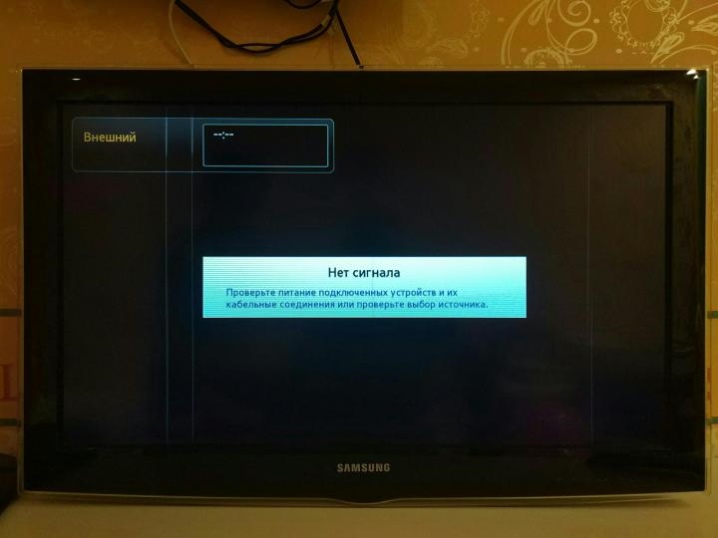
选择有线配对方式时,重要的是 不仅是数字设备的性能,还有电缆的性能。 不使用时,电线应整齐折叠存放。建议使用盖子,尤其是在运输时。即使电线在外面看起来完好无损,但内部可能已损坏。如果可能,请在其他设备上测试电缆。



成功同步的一个重要组成部分是 软件。 要使用连接到笔记本电脑的其他设备,您需要使用驱动程序。这是一个可以免费下载的特殊程序。
您可以在所用设备制造商的网站上找到最新版本的驱动程序。
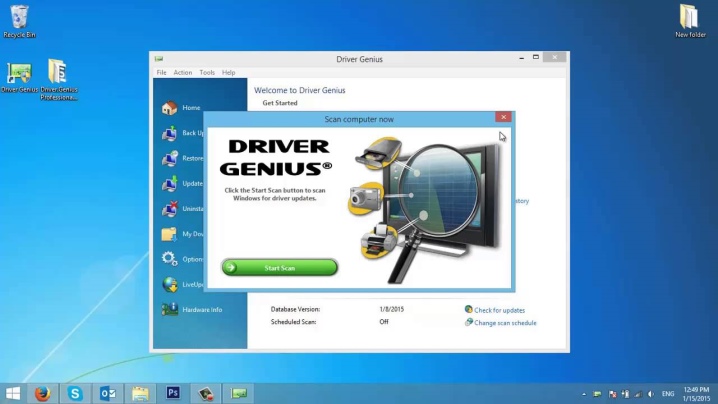
另一个常见的失败原因是 攻击计算机操作系统的病毒。 操作系统故障会严重影响配对过程。在某些情况下,笔记本电脑根本看不到新硬件。为避免出现问题,您应该定期使用防病毒程序检查您的系统。专家建议定期重新安装操作系统。
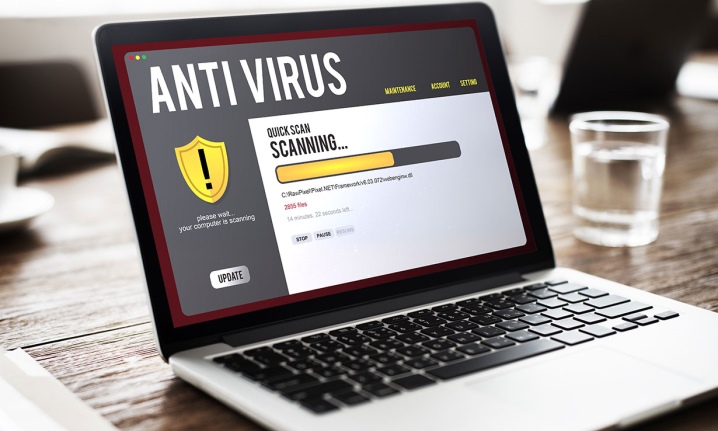
使用电池供电的投影机时, 不要忘记检查充电水平。 低指标会对设备的性能产生负面影响,并经常导致故障。

为使设备能长时间不间断工作,需要注意观察 操作条件和适当的存储。 否则,即使是最高质量和最昂贵的设备也会很快变得无法使用。
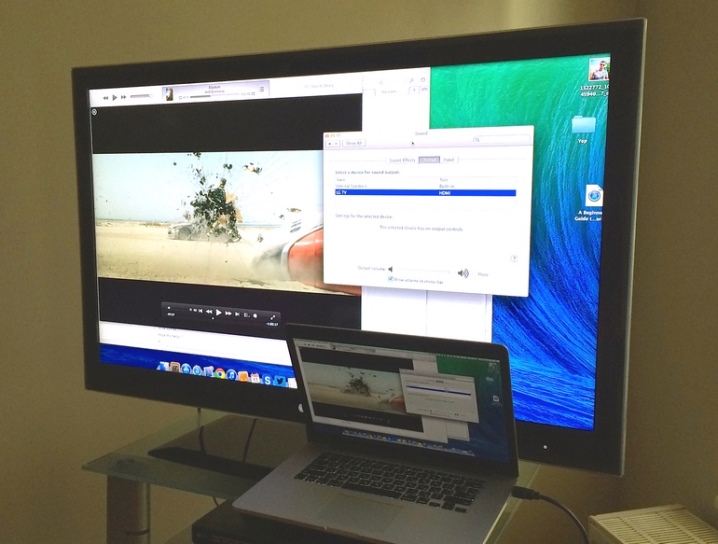
通过观看以下视频,您可以了解如何不仅将投影仪连接到笔记本电脑,还可以将计算机显示器和电视连接起来:













评论发送成功。